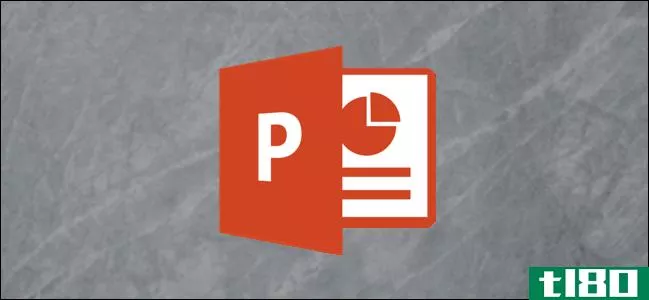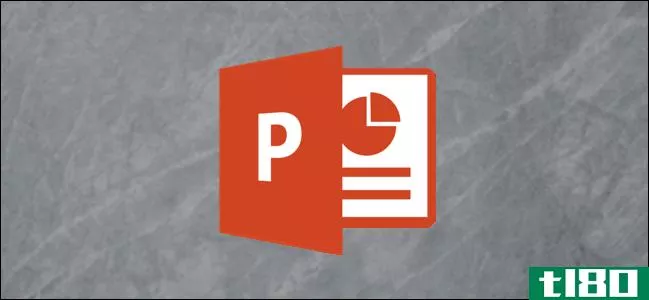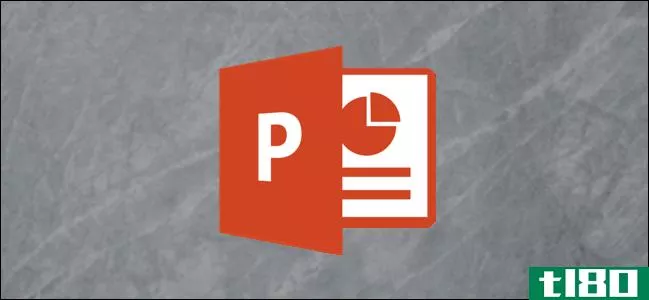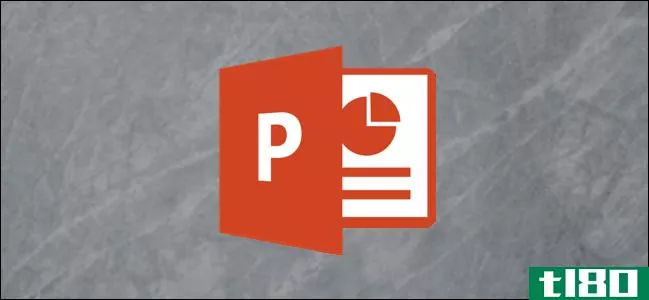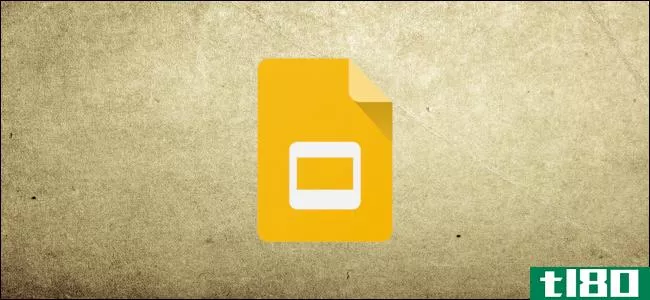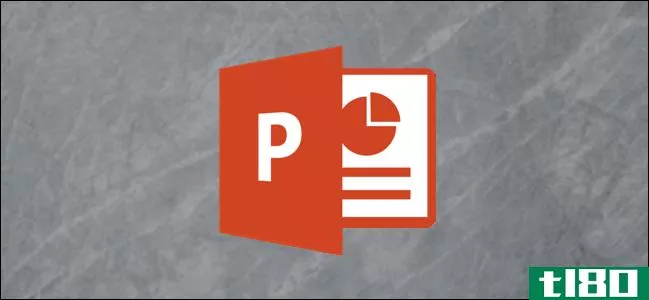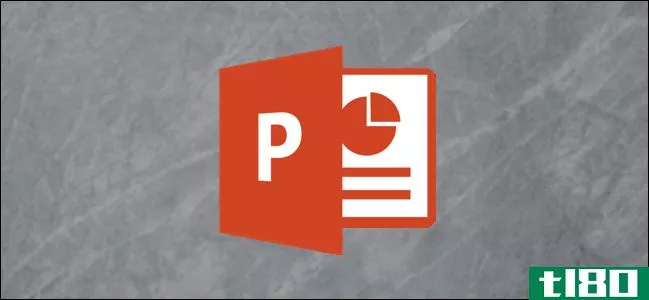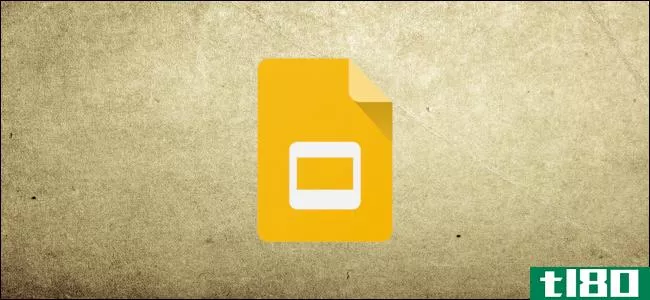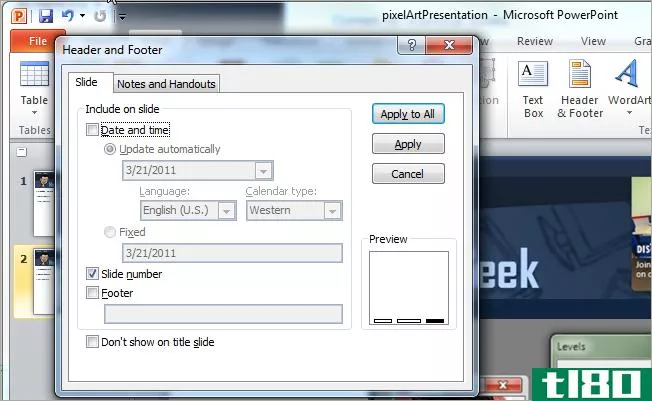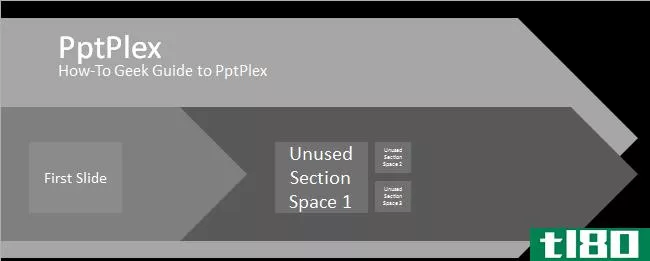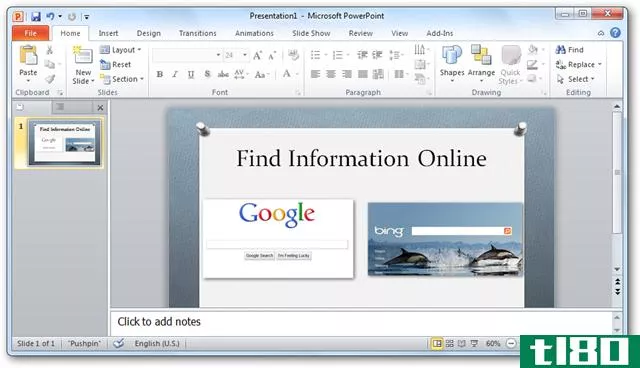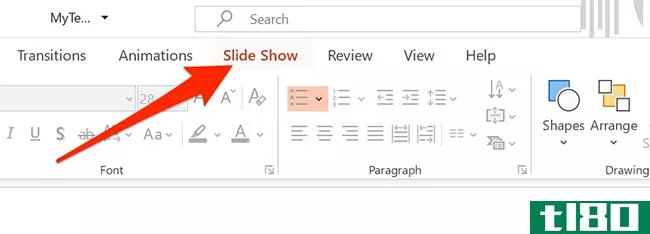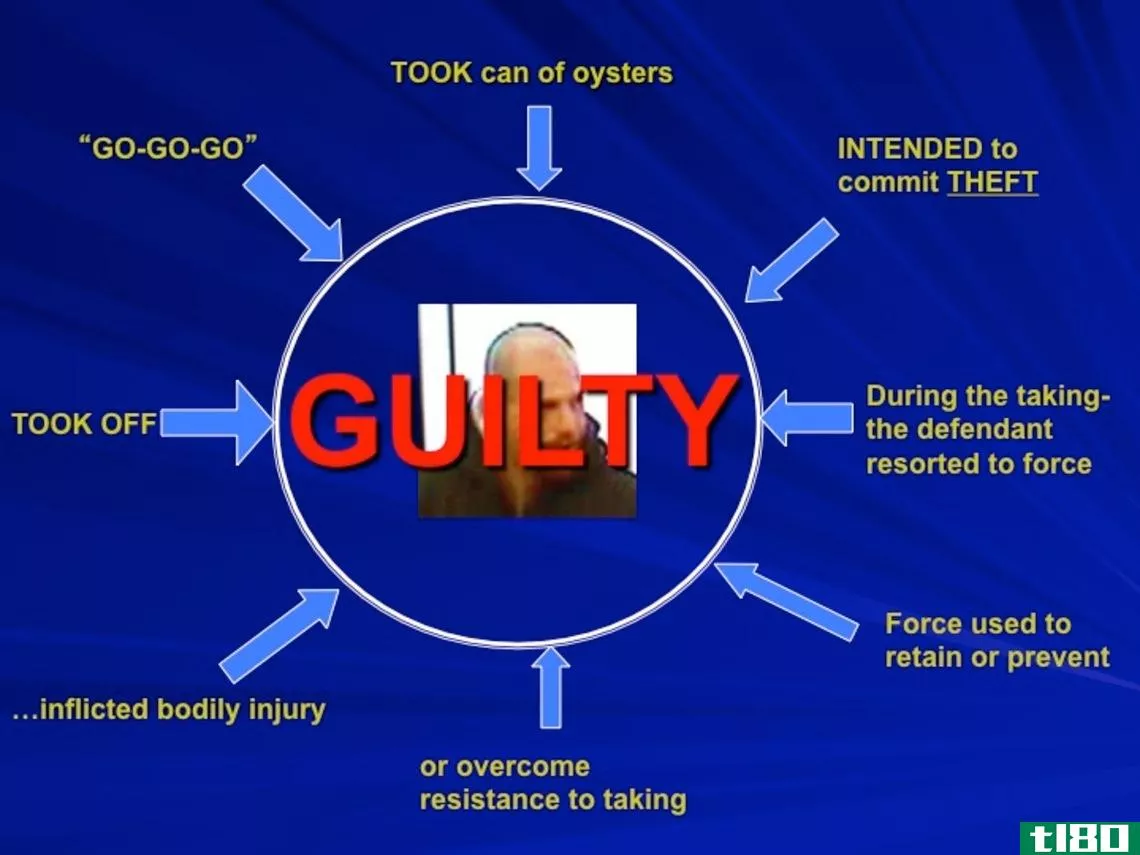如何更改powerpoint幻灯片上的背景(change the background on powerpoint slides)
方法1方法1/2:使用powerpoint
- 1显示要自定义的幻灯片。单击屏幕左侧的缩略图,选择要修改的幻灯片。如果你想改变演示文稿中所有幻灯片的背景,你很快就能做到。
- 2查看背景填充选项。右键单击当前幻灯片背景(Ctrl+单击Mac),然后选择“格式化背景”从左面板中选择“填充”以查看选项。
- 3创造一个坚实的背景。要使背景为单色,请选择“纯色填充”。单击“颜色”按钮从调色板中选择颜色。
- 4用彩色渐变填充背景。选择渐变填充可以有效地使一种(或多种)颜色淡入另一种颜色。从菜单中选择一个预设渐变,或自行设计。使用“方向”菜单可以查看不同的渐变图案选项,“渐变停止”滑块可以调整每种颜色的开始和结束位置。
- 5将背景制作成图像或纹理。选择图片或纹理填充以使用任何个人照片作为幻灯片背景。单击“文件”选择自定义图像的位置。或者,如果愿意,从列表中选择一种预设纹理。可以移动“透明度”滑块来调整图像或纹理的不透明程度。如果选择“忙碌”的图像或图案,可能需要提高透明度,以便幻灯片上的文字保持易于阅读。
- 6用预设图案填充背景。如果您使用的是PowerPoint 2013或更高版本,则可以选择图案填充选项,从简单预设图案列表中进行选择。使用图案调色板下的“前景”和“背景”菜单修改这些图案中的颜色。
- 7.应用更改。如果您决定不喜欢任何背景选项,请单击“重置背景”按钮返回到以前的背景。否则:如果您只希望新背景出现在当前幻灯片上,请单击“关闭”保存更改。如果希望演示文稿中的每张幻灯片都有新的背景,请单击“全部应用”
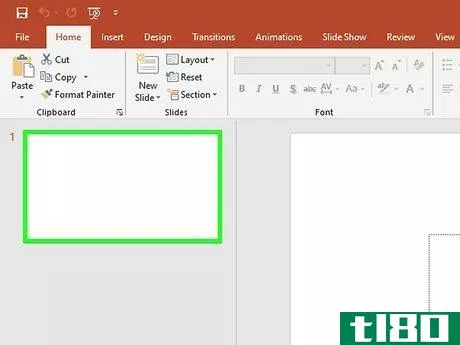
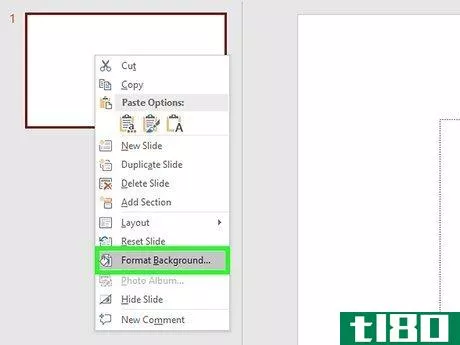
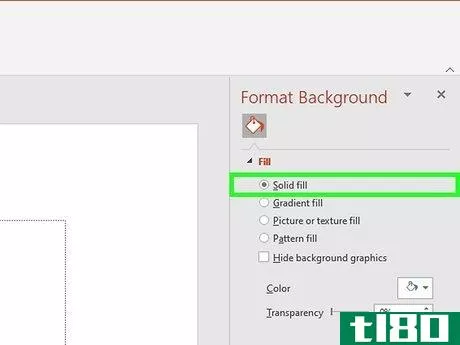
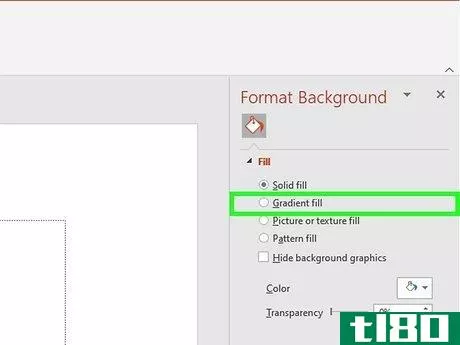
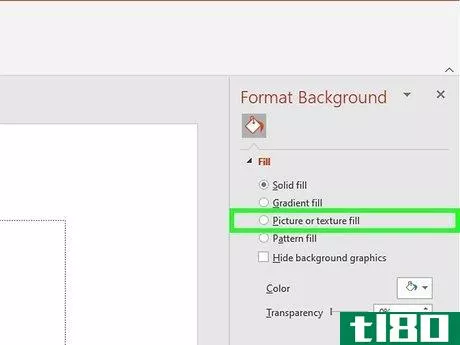
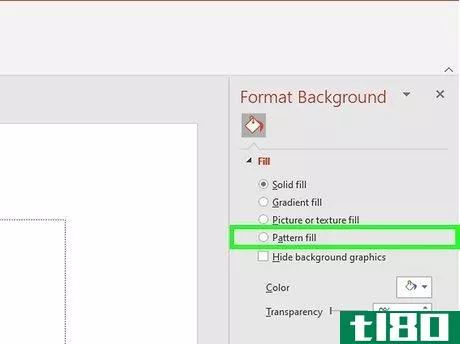
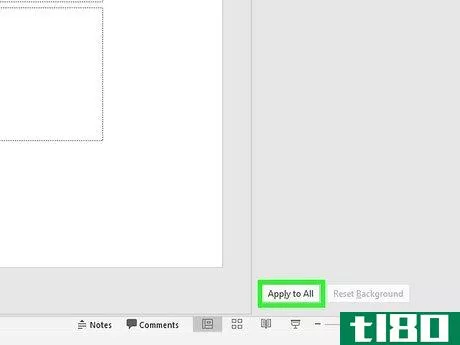
方法2方法2/2:使用谷歌幻灯片
- 1打开谷歌硬盘。你需要有一个Gmail/Google帐户才能使用这个选项。将web浏览器指向驱动器。谷歌。com并单击“转到Google Drive”在提示时输入您的Gmail用户名和密码。一旦你的帐号被认证,你的Google Drive帐号就会出现。
- 2上传PowerPoint演示文稿。点击屏幕左上角的“新建”按钮,然后选择“文件上传”导航到PowerPoint演示文稿并单击“打开”上传完成后,屏幕底部将显示确认信息。双击该框中PowerPoint文件的名称以在查看器中启动它。当演示文稿预览出现时,单击“打开方式”并选择“谷歌幻灯片”可能需要一些时间才能显示所有幻灯片数据。。
- 3.选择要修改的幻灯片。单击屏幕左侧的幻灯片以更改其背景。如果你想改变所有幻灯片的背景,你可以在几分钟内。
- 4查看幻灯片背景选项。打开屏幕顶部的“幻灯片”菜单,选择“更改背景”在浏览选项时,您将看到所选内容的预览。
- 5选择单一颜色作为背景。如果希望幻灯片的背景为单一纯色,请单击“颜色”旁边的框,然后从调色板中选择一种。如果希望背景透明,请单击调色板上方的“透明”。
- 6.使用图像作为背景。要使背景成为图像,请单击“图像”如果所需的背景图像位于计算机上,请单击“上载”,然后单击“选择要上载的图像”导航到图像位置并单击“打开”,然后单击“选择”要使用谷歌账户中的图像,请单击“谷歌硬盘”,然后导航到所需背景图像的位置。如果不确定图像的位置,可以在搜索框中搜索图像名称。找到后,双击以保存选择。。
- 7单击“重置主题”撤消更改。如果您决定不喜欢您的背景选择,请单击“重置主题”
- 8保存你的背景。要将新的背景选择应用于所选幻灯片,请单击“完成”如果要将此背景应用于演示文稿中的每张幻灯片,请先单击“添加到主题”,然后单击“完成”
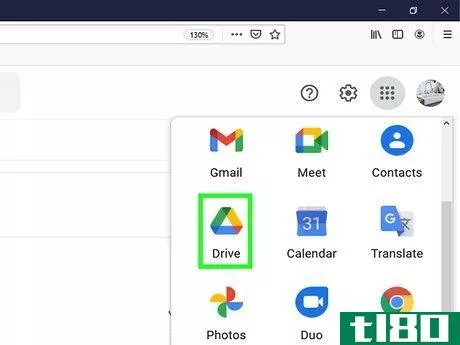
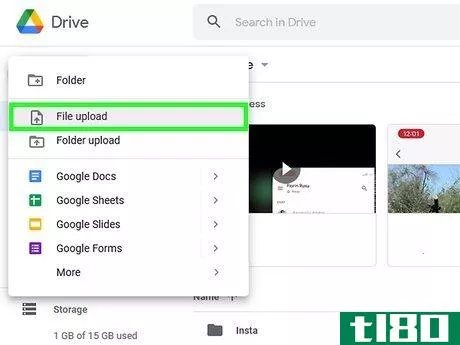
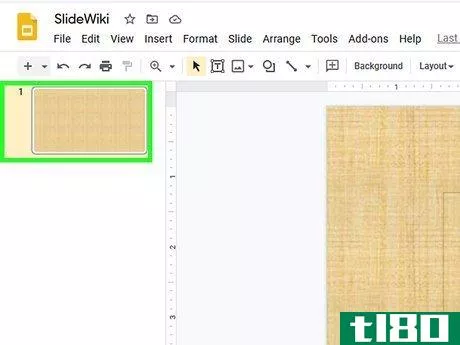
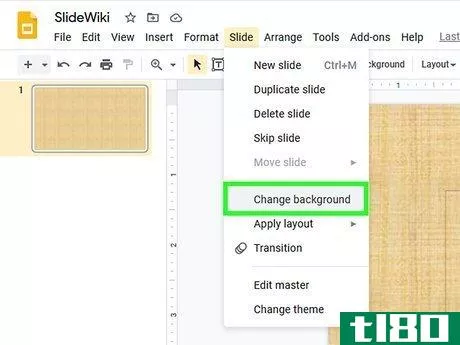
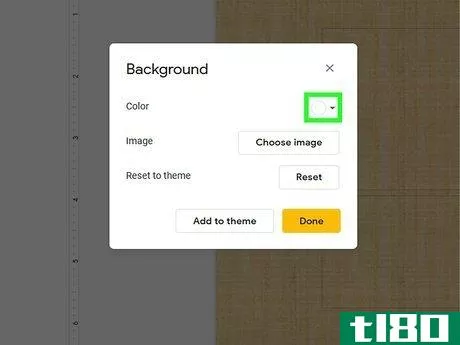
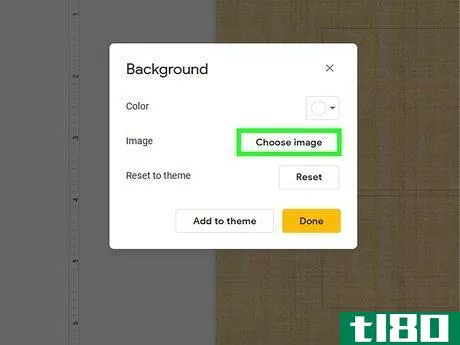
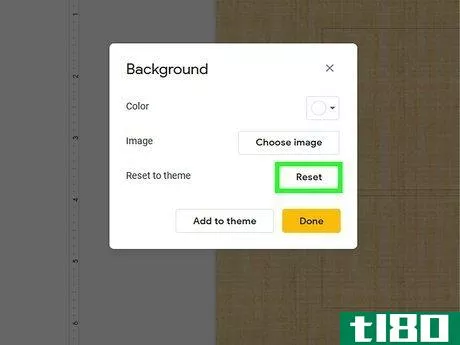
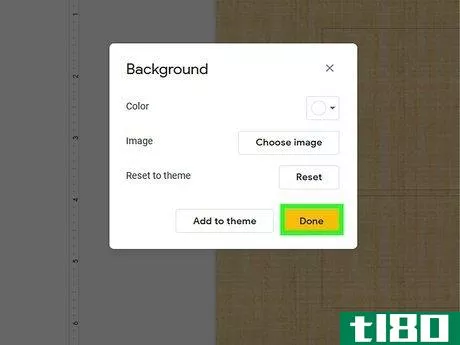
- 在谷歌幻灯片中编辑Microsoft PowerPoint文档可能会略微改变演示文稿中的其他格式细节。确保浏览所有幻灯片,确保它们看起来像你想要的样子。
- 如果所有幻灯片的格式与背景无关(例如页眉、页脚、水印),请考虑创建模板或“幻灯片母版”。使用幻灯片母版,对母版幻灯片所做的更改将传播到其余幻灯片,无需手动编辑每张幻灯片中的这些详细信息。
- 发表于 2022-03-13 18:32
- 阅读 ( 106 )
- 分类:IT
你可能感兴趣的文章
如何在microsoft powerpoint中创建进度条
进度条是一种图形,在PowerPoint中,它直观地表示幻灯片放映已完成的百分比。这也是剩余金额的一个很好的指标。下面介绍如何在Microsoft PowerPoint中创建进度条。 通过在每张幻灯片的底部**形状,可以手动创建进度条。这种方...
- 发布于 2021-03-31 14:22
- 阅读 ( 535 )
如何在powerpoint中使用图像作为背景
如果在PowerPoint演示文稿库中找不到要查找的幻灯片背景,可以使用自己选择的任何图像。PowerPoint只需几个简单的步骤就可以做到这一点。下面是方法。 在你开始之前先说一句谨慎的话。您选择的图像将被拉伸以适合幻灯片大...
- 发布于 2021-04-02 09:22
- 阅读 ( 120 )
如何在powerpoint中更改整个演示文稿的格式
如果您想重复使用PowerPoint演示文稿,但又想清除幻灯片的格式,则无需逐个幻灯片,您可以一次完成。下面是方法。 首先,打开要编辑格式的PowerPoint演示文稿。为了说明前后关系,下面是我们将在本例中使用的内容。 更近...
- 发布于 2021-04-02 13:43
- 阅读 ( 294 )
如何在谷歌幻灯片中更改背景
...浏览器,浏览谷歌幻灯片,打开演示文稿,或上载现有的PowerPoint演示文稿。 相关:如何将PowerPoint演示文稿导入Google幻灯片 选择幻灯片,然后单击幻灯片>更改背景。 接下来,选择要设置为幻灯片背景的颜色或图像。 如果要...
- 发布于 2021-04-02 22:35
- 阅读 ( 162 )
如何在powerpoint中创建自定义模板
PowerPoint提供了非常有用的资源,称为模板,它可以自动构建演示文稿的基础和框架。如果你不能找到一个适合你的,你可以创建自己的。下面是如何做到这一点。 创建自定义powerpoint模板 要创建自定义PowerPoint模板,首先需要...
- 发布于 2021-04-02 23:29
- 阅读 ( 181 )
谷歌幻灯片初学者指南
...下是一些技巧,可以帮助您使用这个强大的替代Microsoft PowerPoint的方法。 什么是谷歌幻灯片(google slides)? 如果你以前听过Google幻灯片,请随意跳过;如果你没有听过,这里有一个速成课程,介绍你需要知道的内容。我们将复习...
- 发布于 2021-04-03 08:05
- 阅读 ( 348 )
如何更改powerpoint中的默认字体
PowerPoint提供了几种不同的方法来更改演示文稿的默认字体。您可以为新文本框设置默认字体,在整个演示文稿中查找和替换特定字体,或者更改标题和正文文本的默认字体并保存以备将来使用。下面是方法。 更改文本框中的...
- 发布于 2021-04-03 13:20
- 阅读 ( 178 )
如何在powerpoint中制作彩色图例
...带有颜色编码的图例是让观众保持正轨的完美方式。 在powerpoint中**图形 第一步是创建您的图形,说明您希望显示的数据趋势。幸运的是,PowerPoint提供了几种不同的图形和图表供选择。这个过程中最困难的部分是选择你最喜欢...
- 发布于 2021-04-03 14:17
- 阅读 ( 169 )
如何将powerpoint演示文稿导入到google幻灯片中
您是否收到PowerPoint演示文稿,但没有PowerPoint?放弃微软Office,改成谷歌幻灯片?没问题;Google幻灯片可以让您轻松导入PowerPoint演示文稿。虽然它可能不支持与PowerPoint演示文稿相同的一些功能和效果,但它运行得非常好。 如...
- 发布于 2021-04-04 03:15
- 阅读 ( 154 )
如何在powerpoint中使用水印
...等),添加一个微妙的公司标志,甚至是一点艺术天赋。PowerPoint没有Word这样的内置水印功能,但您仍然可以使用文本框添加它们。 如何在powerpoint中**水印 在PowerPoint中添加水印并不像在microsoftword中那么容易。但是,您可以使...
- 发布于 2021-04-04 04:44
- 阅读 ( 179 )